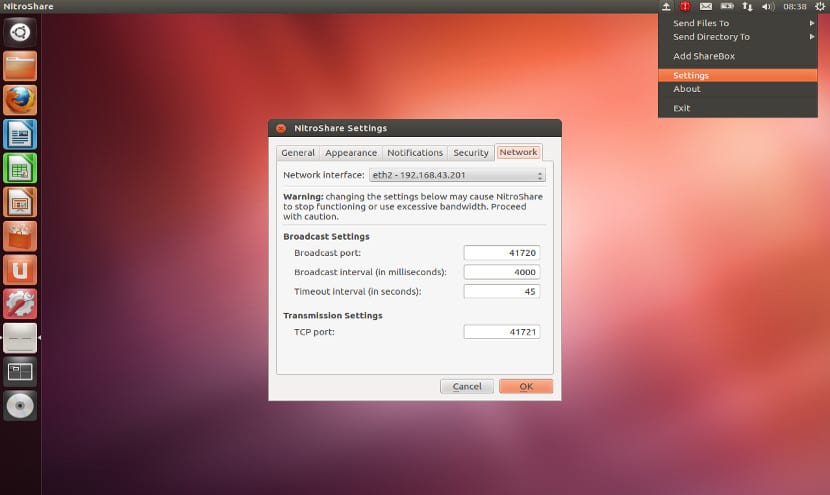
Derzeit ist es sehr beliebt, Computernetzwerke mit verschiedenen Betriebssystemen zu finden. Diese Netzwerke können aber perfekt funktionieren Ihre Einstellungen für die Freigabe von Dateien oder Ressourcen können sehr unübersichtlich sein. Dank einer Multiplattform-Anwendung namens Nitroshare können wir jedoch mit nur einem Klick Dateien zwischen verschiedenen Betriebssystemen austauschen.
Der Betrieb von Nitroshare ist einfach Und sicherlich werden viele von uns dies über Anwendungen wie Dropbox getan haben. Diese Methode erfordert jedoch, dass der Computer mit dem Internet verbunden ist. Mit Nitroshare ist dies jedoch nicht erforderlich, sondern nur, dass sich alle Computer im selben Netzwerk befinden.
Wenn wir Nitroshare ausführen, startet das Programm Scannen Sie das Netzwerk, in dem sich der Computer befindet, um Ihre Anwendung auf anderen Computern zu finden. Diese Suche verbindet alle Computer und fügt Einträge in die Zusatzmenüs ein, um Dateien an andere Computer senden zu können. Sobald die Datei gesendet wurde, kann jeder Nitroshare-Benutzer diese Datei in dem von Nitroshare erstellten Bereich anzeigen und verwenden.
Nitroshare-Installation für die Dateifreigabe
Um Nitroshare in Ubuntu zu installieren, müssen wir ein Terminal öffnen und Folgendes eingeben:
sudo apt-add-repository ppa:george-edison55/nitroshare sudo apt-get update sudo apt-get install nitroshare
Um das Nitroshare-Plugin in Nautilus zu installieren, müssen wir Folgendes schreiben:
sudo apt install nitroshare-nautilus nautilus -q
Und wir werden auch brauchen Installieren Sie die Anwendung unter Mac OS oder Windows, dafür müssen wir gehen die Programm-WebsiteLaden Sie die dem Betriebssystem entsprechende Version herunter und führen Sie sie aus, damit die Dateien gemeinsam genutzt werden können.
Die Methode dieser Anwendung ist einfach, eine Methode, die wir alle verwenden können, vom Anfänger bis zum erfahrenen Benutzer. Die beste Option zum Speichern von Ressourcen auf Netzwerkcomputern ist jedoch die Verwendung von und Samba konfigurieren, aber es ist nicht für alle Ubuntu-Benutzer Denkst du nicht?
Vielen Dank für die Informationen, die wirklich sehr gut sind. Teilen Sie Ihr Wissen weiter. Vielen Dank
Guter Einstieg und guter Hinweis am Ende, der die Verwendung von Samba empfiehlt.
Interessantes Programm wirklich eine sehr gute Lösung für diejenigen, die Dateien im lokalen Netzwerk einfach und unkompliziert zwischen Computern mit unterschiedlichen Betriebssystemen, Linux, Windows usw. austauschen möchten. Ich habe nur Zweifel und es ist so, dass nicht alle GNU / Linux-Distributionen Nautilus standardmäßig installiert haben. Müssten sie es auch installieren?